
时间:2020-06-15 14:07:36 来源:www.win10xitong.com 作者:win10
win10系统对大家来说可能都不会陌生,但是还是会遇到Win10系统锁屏界面壁纸模糊怎么变清晰的问题时不知道如何解决。说真的,可能一些系统高手在遇到Win10系统锁屏界面壁纸模糊怎么变清晰的时候都不知道怎么弄。那我们应当如何面对这个Win10系统锁屏界面壁纸模糊怎么变清晰问题呢?完全可以按照小编的这个方法:1、在运行提示中键入gpedit.msc,然后按回车。2、在组策略编辑器中,导航至:计算机配置\管理模板\系统\登录就可以了。今天小编就来给大家详细的说一说关于Win10系统锁屏界面壁纸模糊怎么变清晰的详细解决门径。
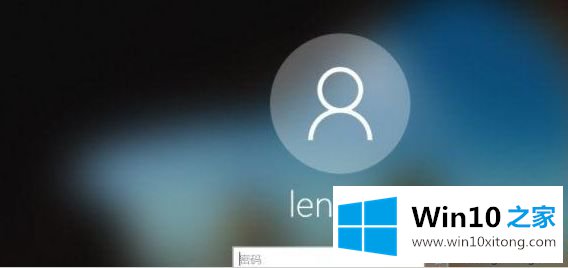
方法一:组策略修改
1、在运行提示中键入gpedit.msc,然后按回车。
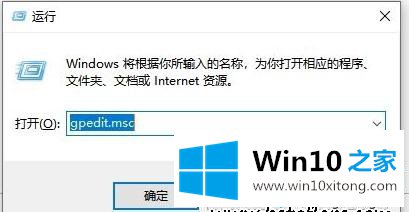
2、在组策略编辑器中,导航至:计算机配置\管理模板\系统\登录。
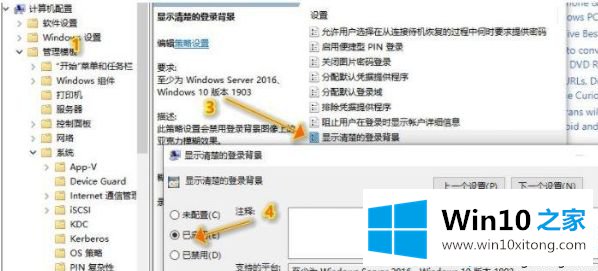
3、把显示清楚的登录背景设置为“已启用”就可以了。
方法二:注册表修改(适用于没有组策略的Win10家庭版)
1、在“运行”框中下输入regedit,然后按回车键打开注册表编辑器。
2、导航到注册表路径:KEY_LOCAL_MACHINE\SOFTWARE\Policies\Microsoft\Windows\System
3、右键单击右窗格,然后双击或者创建(如果没有这个值)一个新的DWORD(32位)并将其命名为DisableAcrylicBackgroundOnLogon。
4、创建后,双击编辑值。将其设置为1可禁用模糊效果,设置为0则是启用。
以上就是把Win10系统锁屏界面壁纸变清晰的方法,简单设置后,重新启动电脑,发现锁屏界面就变得清晰多了!
到这里,小编已经把Win10系统锁屏界面壁纸模糊怎么变清晰的详细解决门径全部给大家说得很详细了,谢谢大家对本站的关注和支持。